Bước thứ nhất: cài đặt tiện ích google Làm thế nào để cài đặt tiện ích google bigseller?
Bước thứ 2: sao chép sản phẩm Làm thế nào để sao chép sản phẩm?
Bước thứ 3: bấm vào danh sách sao chép, import sản phẩm
[import sản phẩm từng một]
bấm biểu tượng import> chọn sàn> chọn gian hàng
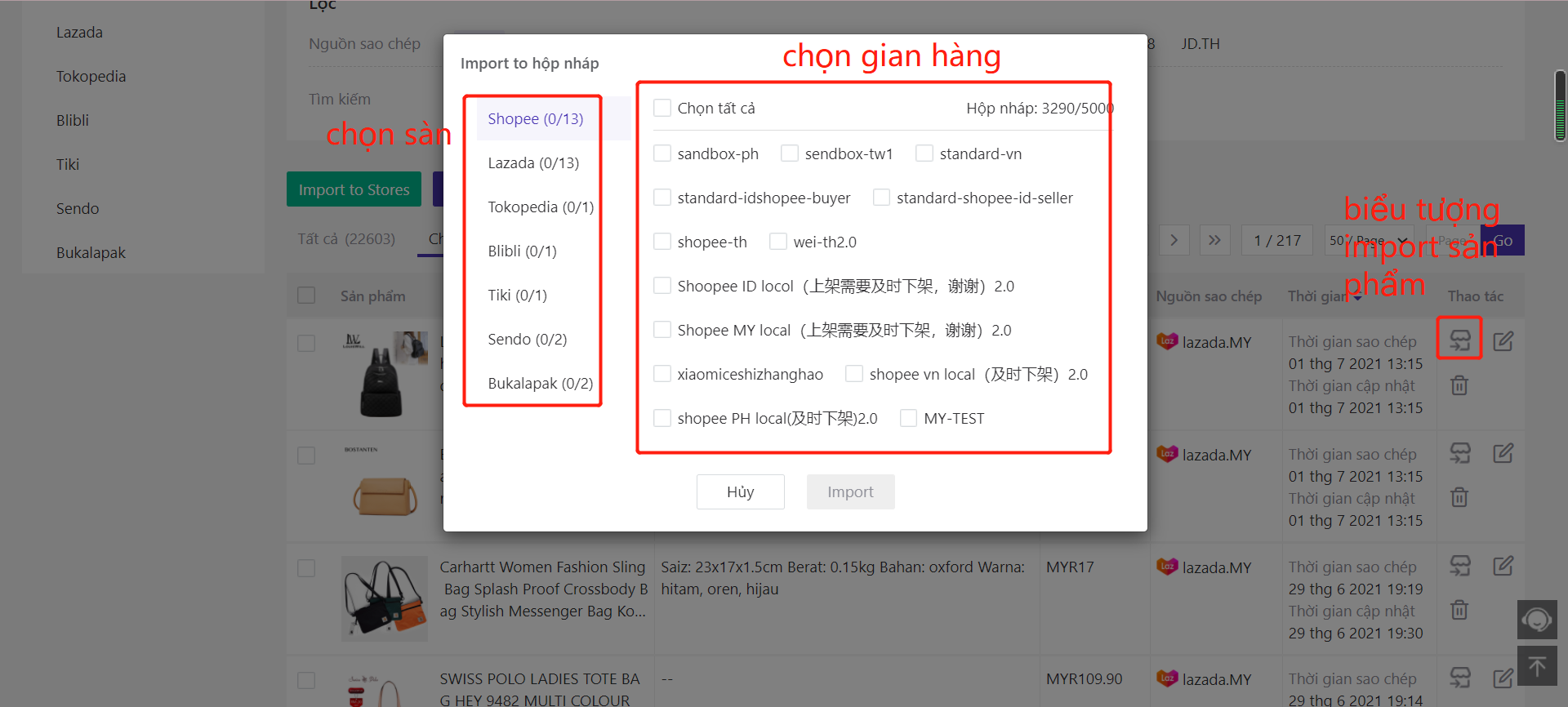
[import sản phẩm hàng loạt]
chọn sản phẩm> bấm Import to stores > chọn sàn> chọn gian hàng
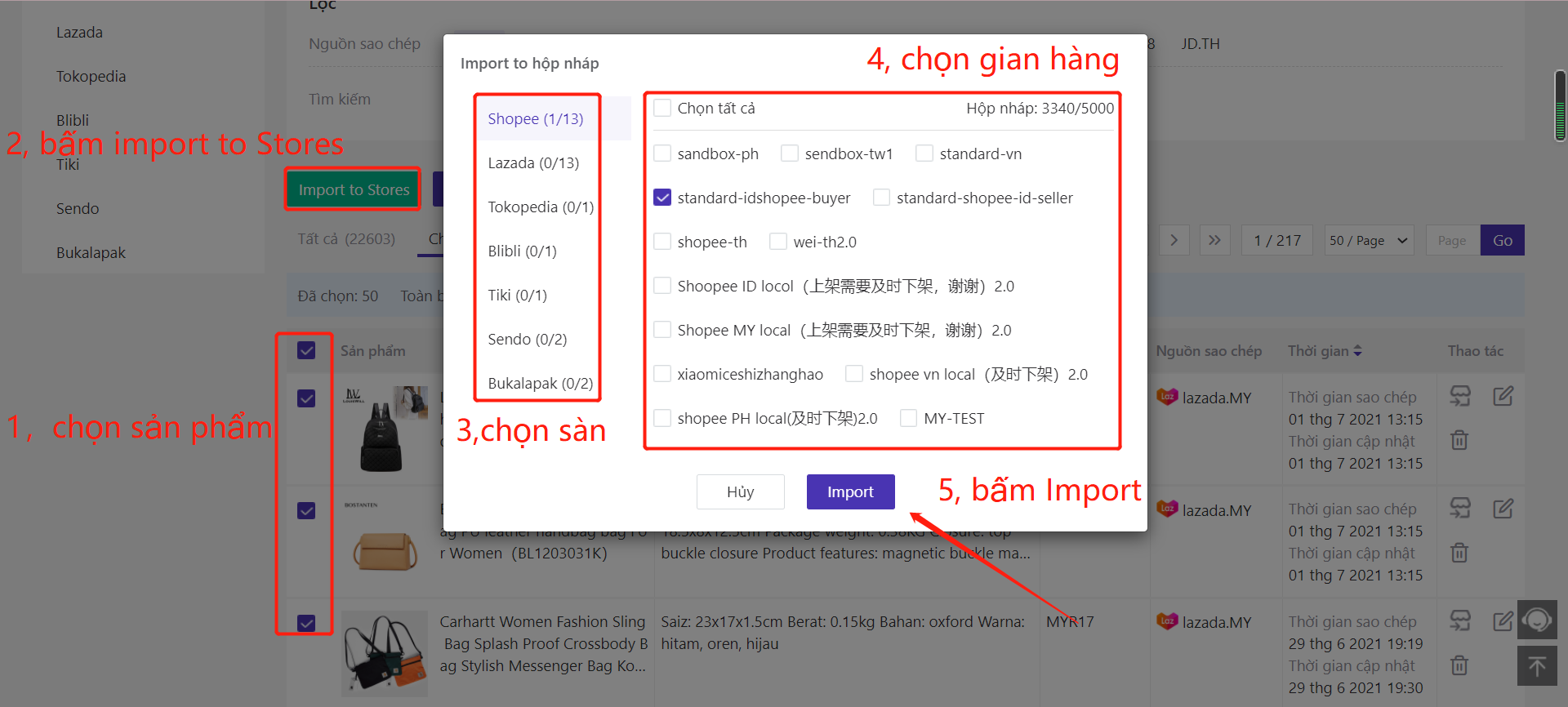
Bước thứ 4: vào hộp nháp> chỉnh sửa sản phẩm> tải lên
[chỉnh sửa sản phẩm từng một]
1, bấm vào biểu tượng chỉnh sửa rồi chuyển sang trang chỉnh sửa sản phẩm chọn danh mục và điền thông tin sản phẩm
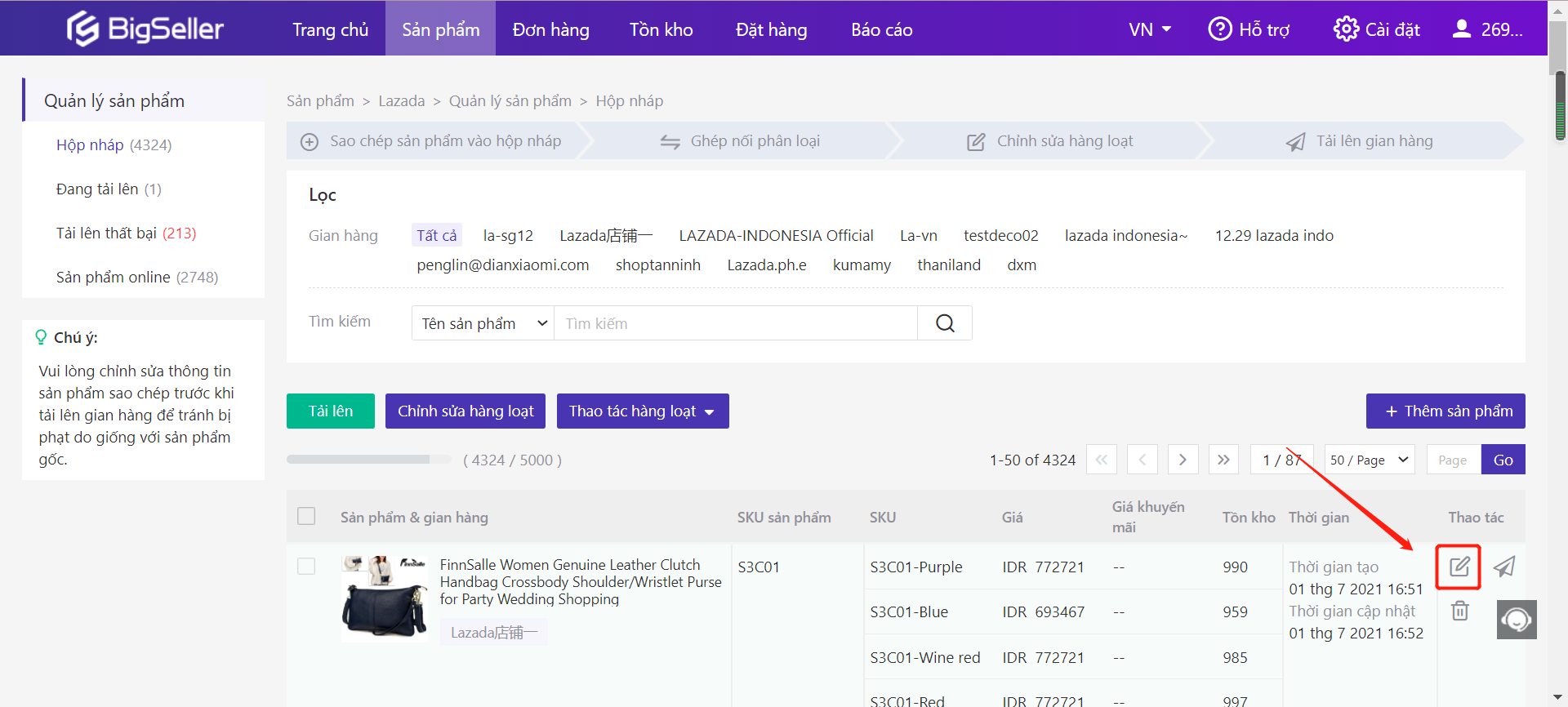
2, sau khi chỉnh sửa xong, bấm lưu hoặc lưu&tải lên
nếu muốn tải lên sản phẩm lập tức, bấm nút lưu&tải lênnếu còn chưa muốn tải lên sản phẩm tạm thời, thông tin sản phẩm sẽ lưu vào hộp nháp. Đến lúc muốn tải lên thì bạn có thể vào hộp nháp> tải lên.
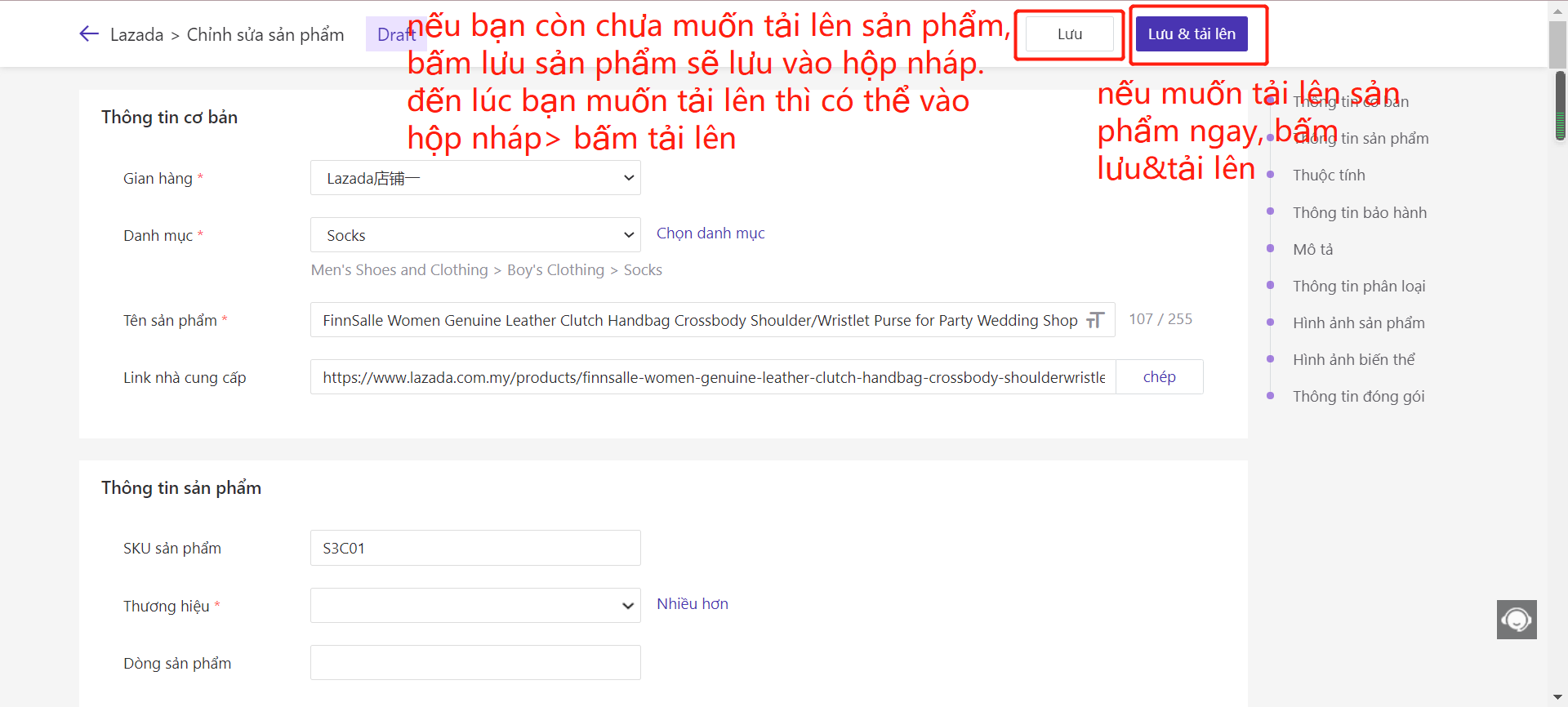
[chỉnh sửa sản phẩm hàng loạt]
1, chọn sản phẩm, bấm chỉnh sửa hàng loạt, chuyển sang trang chỉnh sửa sản phẩm hàng loạt chỉnh sửa sản phẩm> chỉnh sửa xong nếu muốn tải lên sản phẩm lập tức, bấm nút lưu&tải lên
nếu còn chưa muốn tải lên sản phẩm tạm thời, bấm lưu,thông tin sản phẩm sẽ lưu vào hộp nháp. Đến lúc muốn tải lên thì bạn có thể vào hộp nháp> chọn sản phẩm> tải lên
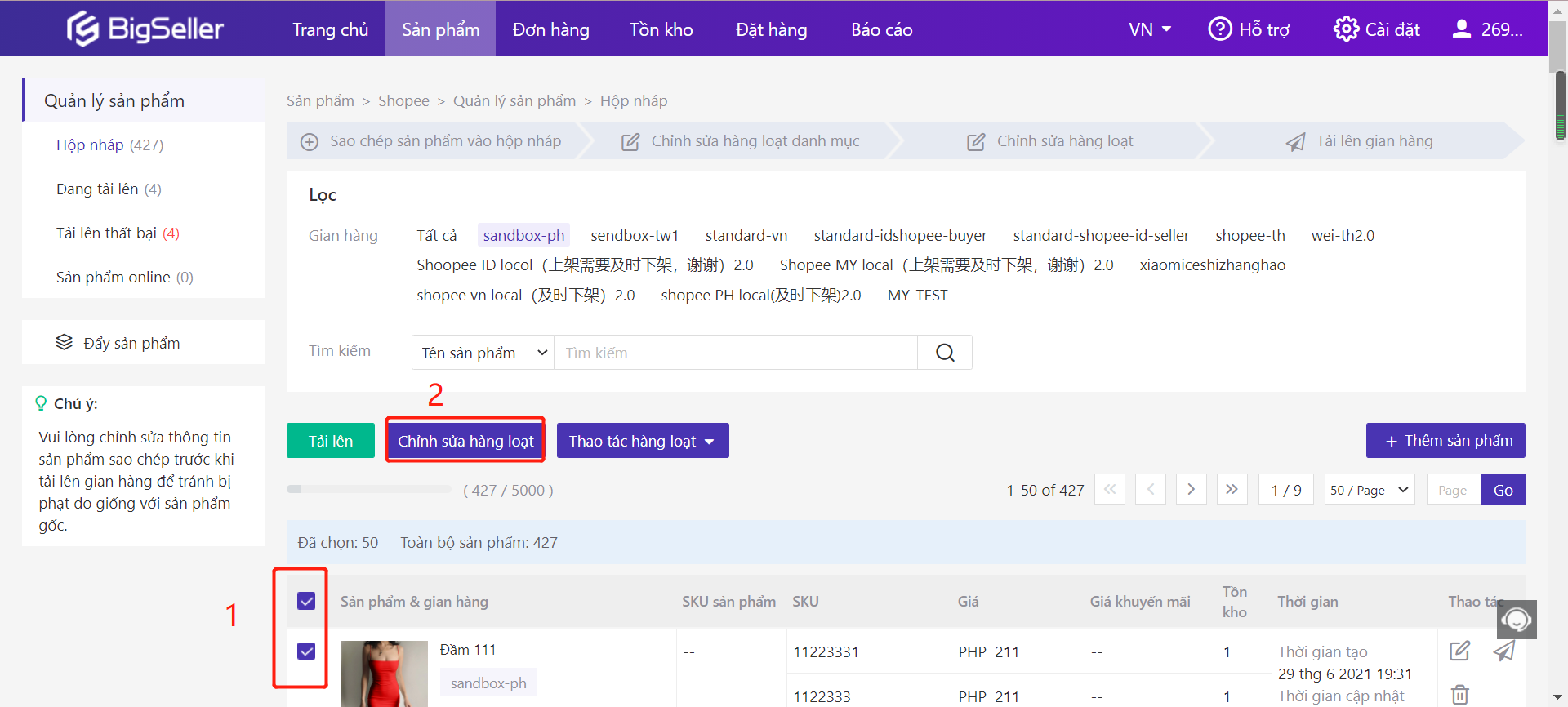
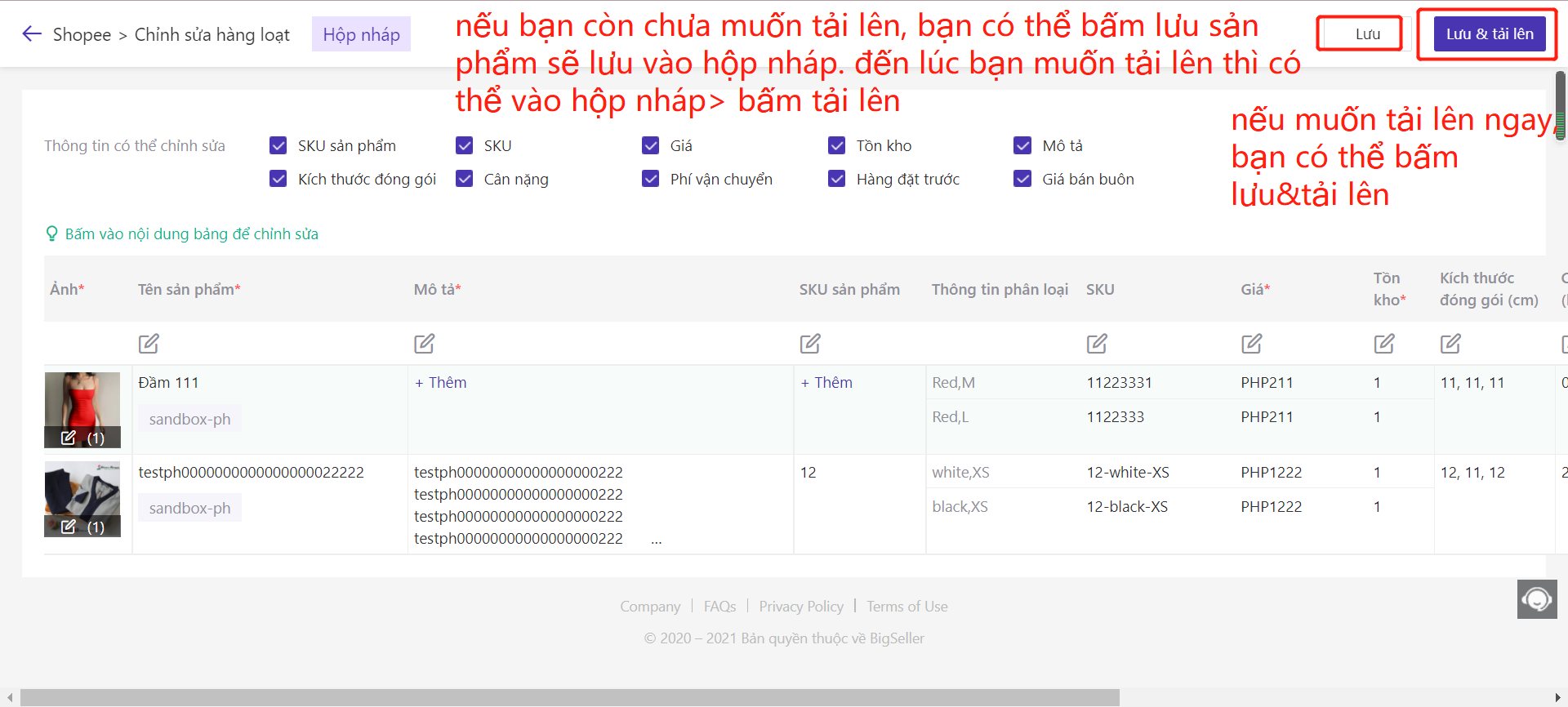
Lưu ý:
Sao chép và tải lên sản phẩm cùng sàn cùng danh mục, hệ thống sẽ chọn danh mục tự động cho sản phẩm. Sao chép và tải lên sản phẩm vào sàn hoặc vùng bán hàng khác nhau, bạn phải chọn danh mục và thuộc tính cho sản phẩm, nếu không sẽ tải lên thất bại.